GOM Player Plus是一款非常专业,优秀的高级视频播放器,该软件内置强大的解码器/滤镜过滤器、字幕功能、支持360度VR全景视频,UHD/4K超高清视频流畅播放,支持AVI、MPG、DAT等多种视频播放格式,同时也支持WMV、ASF、ASX等Windows流媒体格式,软件体积小巧,占用的系统资源非常少,能够保证用户在播放的时候以更加高品质的画质顺畅的播放!
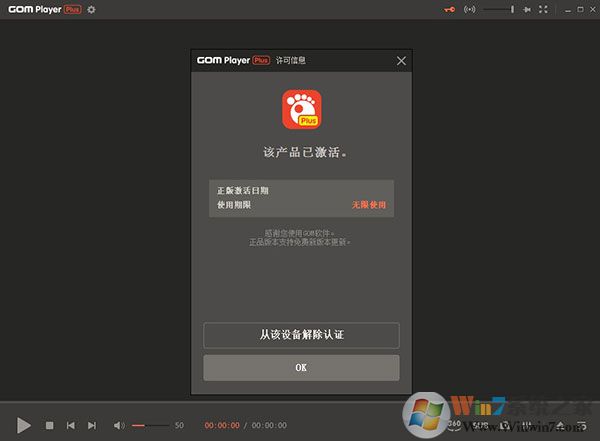
软件特色
1、用于视频播放的最佳控制面板
提供各种附加功能以方便使用。
支持基本播放选项,包括字幕,
语言,字幕同步控件和屏幕截图。
2、无广告的
高级视频播放器
提供播放视频
但无需广告所需的所有功能。体验升级的GOM播放器。
3、平滑的UHD,4K
高分辨率播放
方便的视频播放器,产品设计
易于立即查找和理解。
4、高度用户友好的皮肤
和产品设计
通过用户友好的产品设计
和干净的皮肤方便地观看视频
软件亮点
1、全新特性对于最大视频分辨率和高档视频播放器特性开展了升值。
2、去广告
去广告,可提高客户体验并提快。
3、全方位的文档适用
默认设置状况下,可播全部最时兴的视频文件格式:AVI,MP4,MKV,FLV,WMV,MOV等等等等。
4、强劲的外挂字幕作用
您能够根据人们自个的图书管共享资源和免费下载很多的外挂字幕,还可以根据与OpenSubtitles.org连接。您能够随意调节外挂字幕的部位,尺寸和同歩设定。
5、播发电脑管家度vr视頻
彻底适用电脑管家度视頻,只需应用电脑键盘或电脑鼠标只能查询电脑管家度全球
多方位侧边收看器:前,后,左,右及其显示屏变换
出示检索和播发作用为电脑管家 YouTube视頻
6、高級作用
有着有Ab反复,媒体播放器捕获,屏幕截图,播发速率操纵微信视频实际效果主要高級作用,使您不但能够播放视频,可以播放视频。
7、编解码器搜索器
在极少数人状况下,不兼容少见的视頻种类。手机软件的Codec Finder服务项目将检索您错过了的1个,并将您正确引导至能够阅读文章大量內容和/或免费下载缺少编解码器的地区。
8、与GOM Remote联接
您能够应用GOM Remote控制软件。这包含全部基本要素,比如前行/倒退,播发和中止。这还包含高級作用,如开启文档,检索和Pc开关电源操纵。
软件功能
1、自动下载解码器自带大量解码器(包括XviD, DivX, FLV1, AC3, OGG, MP4, H263 and more) ,可支持绝大多数常见的视频文件。当遇到未知格式时,播放器会自动查找所需的解码器。
2、可播放破损的视频文件
可播放在下载过程中部分破坏的视频文件,而无需用户重新下载。更可支持播放尚未下载完的视频文件。
3、强大的字幕功能
支持 SMI,SRT,RT,SUB格式的字幕。用户可自定义字幕的位置、字体、大小等相关属性,支持卡拉OK模式,支持调整字幕时间
4、支持多种播放列表
可支持创建和播放多种列表格式,包括M3U,PLS,ASX.等。
5、支持多种媒体格式
能够支持 AVI,MPG,MPEG 和DAT等格式, 也能够支持Windows的流媒体格式 (WMV, ASF, ASX)截屏功能丰富的截屏功能,最高可支持连续截屏999张。
6、更多特性
还提供了音频均衡器,画面亮度调节、对比度调节、画面虚化、锐化等高级功能,支持定点循环播放功能和快进、倒放等功能。还有更多功能等待您的发掘。
使用说明
支持的格式
1、视频格式
avi,.divx,.ogm,.mkv,.mp4,.k3g,.ifo,.ts,.asf,.wmv,.wma,.mov,.mpg,.m1v,.m2v,.vob,.m4v, .3gp / 3gp2,.rmvb,.rm,.ogg,.flv,.asx(视频),. dat
请注意,其他格式的视频文件也可以使用其他编解码器播放。
2、音频格式
.mp3,.m4a,.aac,.ogg,.flac,.wav,.wma,.rma,.alac
请注意,其他格式的音乐文件也可以使用其他编解码器播放。
3、副标题格式
smi,srt,rt,sub(&IDX),vtt(text sub),dvb,ass,psb,txt,sbv,vobsub(embedded sub)
4、播放列表格式
.asx,.pls
5、内置编解码器
Vorbis,FLAC,ADPCM,XVID,DIV1,DIV2,DIV3,DIV4,DIV5,DIV6,DIVX,DX50,MP41,MP42,MP43,H263,AP41,MPG4,MP4S,M4S2,MP4V,BLZO,MJPG,RMP4,DXGM, H264,DVSD,THEO,VP8,VC1,MPEG1,MPEG2,VP6,FPS1,IV50,IV40,SVQ3,H265,TSCC,TSCC2,Cinepak,SVQ1,G2M4,LAGARITH,TRUEMOTION2,DVCP,DVPP,QTRLE,RPZA,PRORES, MSZH,Nellymoser
使用教程
1、如何关闭“自动保存播放列表”?
转到[首选项>其他>隐私]。
启用“关闭历史记录”,然后点击“删除历史记录”。
现在,最近播放的媒体将不会被保存。
2、我能听到所有声音,但声音太过分了。
这是旧版本中的问题,并且已在当前可用的最新版本中修复。
请检查并更新您的程序版本。
如果您仍然遇到最新版本的问题,请尝试以下设置。
在[首选项(F5)>音频>音频输出通道]中,将选项更改为2.0立体声。
3、播放任何文件时是否有音频问题?
如果您的GOM播放器突然停止播放声音,
请尝试以下简单步骤。
-步骤1:重新安装GOM播放器。
-步骤2:安装FFDSHOW编解码器。
-步骤3:将您的播放信息发送给客户服务。
[步骤1]:重新安装GOM播放器
通过重新安装GOM播放器开始故障排除。
完全卸载GOMPlayer。卸载GOMPlayer后,重新启动计算机。
单击以下链接下载最新版本的GOMPlayer。
GOMPlayer下载
GOMPlayerPlus下载
安装最新版本的GOMPlayer。
[步骤2]:安装FFDSHOW编解码器。
您可以通过安装FFDSHOWCodec来解决您的声音问题。
确保关闭GOM播放器。
从下面的链接下载编解码器并安装它。
然后打开GOMPlayer并像往常一样播放视频文件。
[步骤3]:将您的播放信息发送给客户服务。
如果问题仍然存在,请将视频文件的播放信息发送给我们。
运行GOM播放器。
播放带有问题的视频文件。
在播放视频时按Ctrl+F1,将出现带有播放信息的弹出窗口。
按左下角的“复制到剪贴板”按钮。(信息将被复制到剪贴板)
向我们发送包含复制信息的电子邮件。
-电子邮件:gomlab@gomcorp.com
4、我看不到字幕。
启动GOMPlayer,然后单击首选项(F5)>重置。现在,再次尝试字幕。
如果成功加载了字幕,您应该能够在字幕资源管理器中看到这些文件(Ctrl+E)。
尽管字幕资源管理器中的文件无法看到视频上显示的字幕,
转到[首选项(F5)>字幕>显示方法]并选择“在视频上显示”。
5、我该如何下载字幕?
单击字幕通知弹出窗口,转到字幕库的搜索结果页面。
选择所需的字幕。然后,您将进入详细的字幕页面。
单击[立即查看]按钮以在视频中显示它们并保存文件。
字幕文件保存在与当前播放视频相同的文件夹中。
6、如何关闭字幕中的声音?
转到[首选项(F5)>其他>辅助功能选项卡]并禁用[使用此功能读取字幕]。



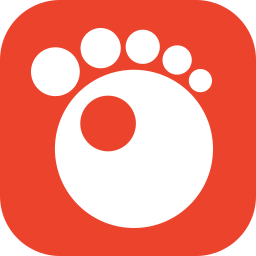
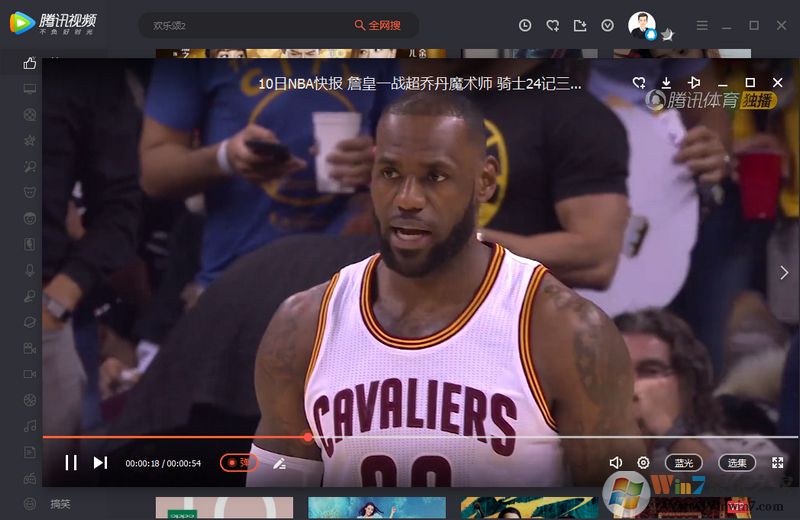
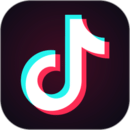





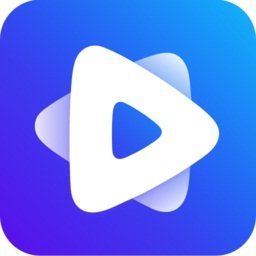 恒星播放器(新一代万能视频播放器)
恒星播放器(新一代万能视频播放器)